PS路径工具绘制皮鞋
效果:
一共是一个啤酒瓶和两个玻璃花瓶,先打出大体的中轴线用来定位。
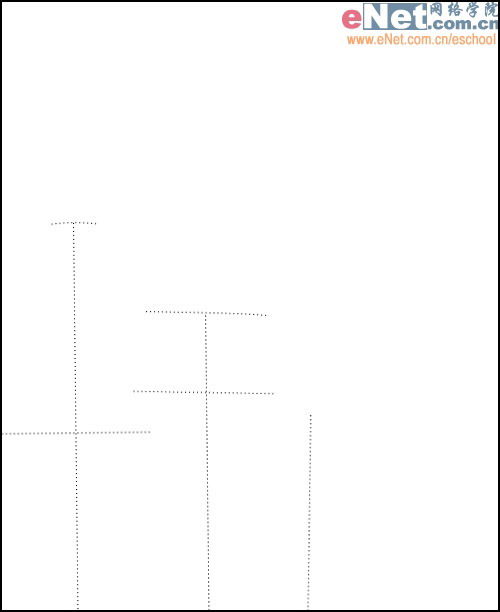
用钢笔工具根据中轴线勾出轮廓,注意对称。勾好之后分别存储三个玻璃体的选区。
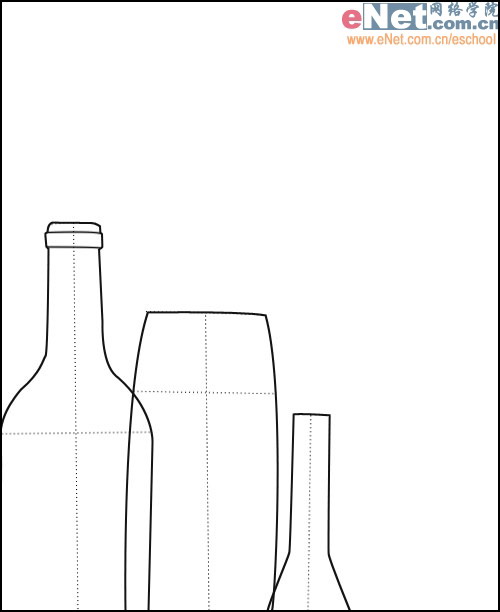
先给三个玻璃体铺上最基本的底色。
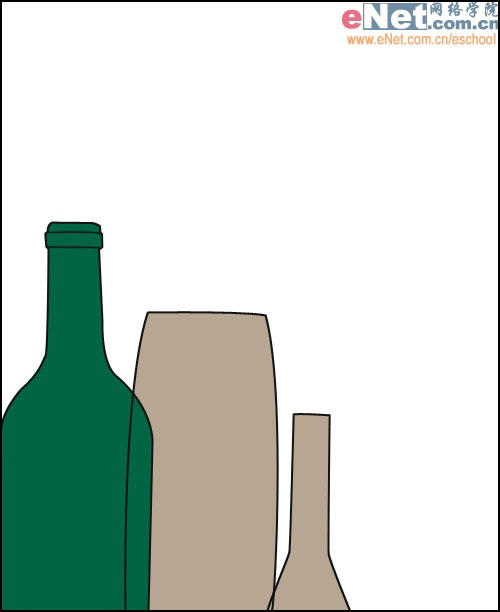
一个玻璃体基本上由高光,暗部,中间调与反光组成。如图,在受光部勾出高光,在背光的部分画出黑色的阴影。
【亿码酷站-编程开发教程】收集全网优质教程及源码资源!
全网优质软件开发、平面设计等教程及精品源码资源一站可得,www.ymkuzhan.com!
中间的花瓶载入选区后拖出如图的径向渐变即可。
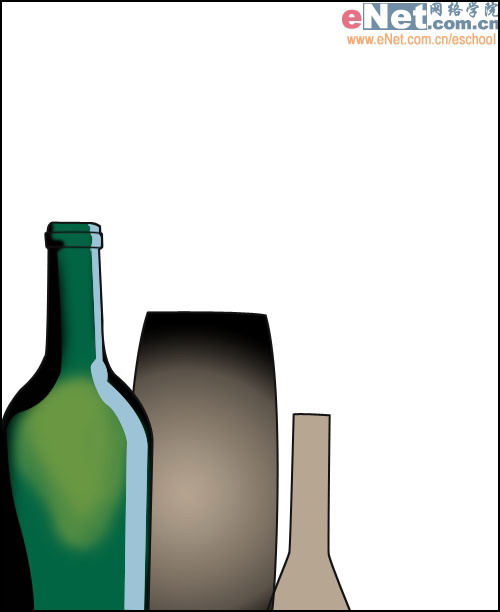
最右面的小花瓶同样由这三部分组成,也是简单的填充,步骤同上。
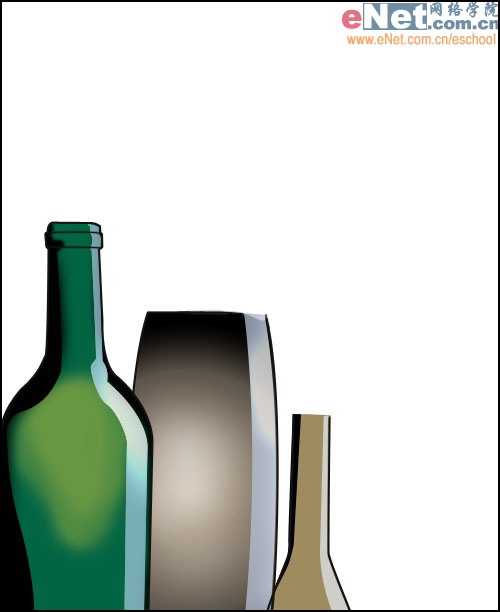
背景可以根据喜好拖出不同颜色的径向渐变,这里选用了蓝色的背景。
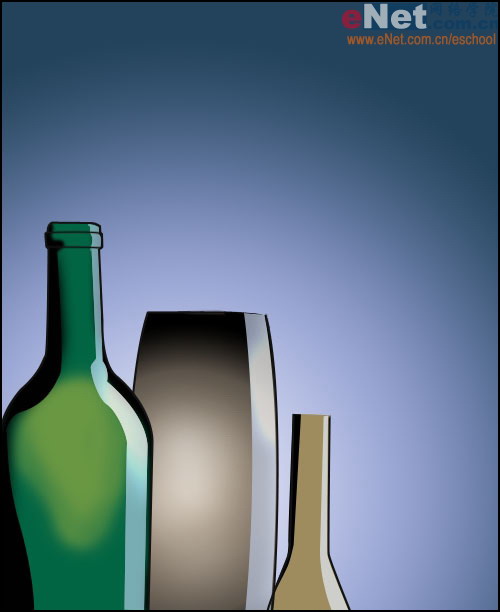
降低右边的花瓶中间调的不透明度,并在贴近高光的右侧勾出淡淡的绿色以对应啤酒瓶的反光。
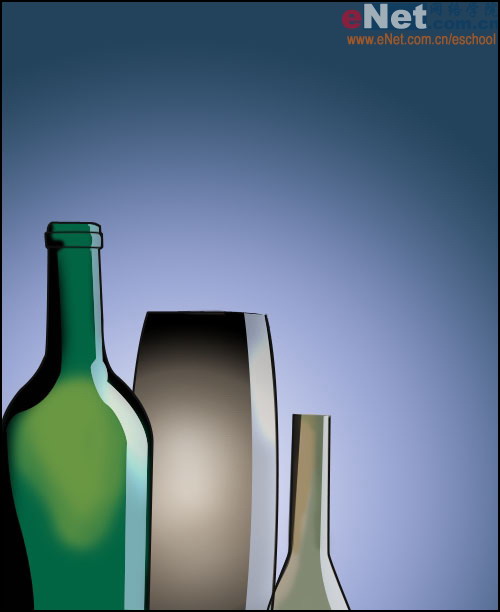
最后进行细节调整,加亮局部高光,去除被遮挡的轮廓线,完成图:
转载请注明来源:Photoshop打造晶莹通透的玻璃杯效果_亿码酷站___亿码酷站平面设计教程
本文永久链接地址:https://www.ymkuzhan.com/3936.html
本文永久链接地址:https://www.ymkuzhan.com/3936.html
下载声明:
本站资源如无特殊说明默认解压密码为www.ymkuzhan.com建议使用WinRAR解压; 本站资源来源于用户分享、互换、购买以及网络收集等渠道,本站不提供任何技术服务及有偿服务,资源仅提供给大家学习研究请勿作它用。 赞助本站仅为维持服务器日常运行并非购买程序及源码费用因此不提供任何技术支持,如果你喜欢该程序,请购买正版! 版权声明:
下载本站资源学习研究的默认同意本站【版权声明】若本站提供的资源侵犯到你的权益,请提交版权证明文件至邮箱ymkuzhan#126.com(将#替换为@)站长将会在三个工作日内为您删除。 免责声明:
您好,本站所有资源(包括但不限于:源码、素材、工具、字体、图像、模板等)均为用户分享、互换、购买以及网络收集而来,并未取得原始权利人授权,因此禁止一切商用行为,仅可用于个人研究学习使用。请务必于下载后24小时内彻底删除,一切因下载人使用所引起的法律相关责任,包括但不限于:侵权,索赔,法律责任,刑事责任等相关责任,全部由下载人/使用人,全部承担。以上说明,一经发布视为您已全部阅读,理解、同意以上内容,如对以上内容持有异议,请勿下载,谢谢配合!支持正版,人人有责,如不慎对您的合法权益构成侵犯,请联系我们对相应内容进行删除,谢谢!

 成为VIP
成为VIP









